This content has been machine translated dynamically.
Dieser Inhalt ist eine maschinelle Übersetzung, die dynamisch erstellt wurde. (Haftungsausschluss)
Cet article a été traduit automatiquement de manière dynamique. (Clause de non responsabilité)
Este artículo lo ha traducido una máquina de forma dinámica. (Aviso legal)
此内容已经过机器动态翻译。 放弃
このコンテンツは動的に機械翻訳されています。免責事項
이 콘텐츠는 동적으로 기계 번역되었습니다. 책임 부인
Este texto foi traduzido automaticamente. (Aviso legal)
Questo contenuto è stato tradotto dinamicamente con traduzione automatica.(Esclusione di responsabilità))
This article has been machine translated.
Dieser Artikel wurde maschinell übersetzt. (Haftungsausschluss)
Ce article a été traduit automatiquement. (Clause de non responsabilité)
Este artículo ha sido traducido automáticamente. (Aviso legal)
この記事は機械翻訳されています.免責事項
이 기사는 기계 번역되었습니다.책임 부인
Este artigo foi traduzido automaticamente.(Aviso legal)
这篇文章已经过机器翻译.放弃
Questo articolo è stato tradotto automaticamente.(Esclusione di responsabilità))
Translation failed!
Windows用ShareFileを使用してファイルをリクエストする
以下の手順では、Windows用のShareFileを使用してファイルをリクエストする方法を説明しています。
-
Windows エクスプローラーでShareFile (S:) ドライブに移動して開きます。
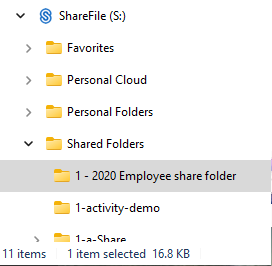
-
要求したファイルをロードしたいフォルダを右クリックして、[ 要求] を選択します。
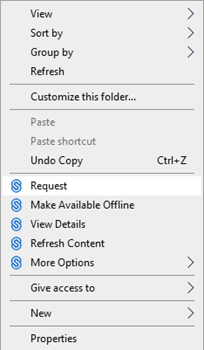
リクエストファイルポップアップが表示されます 。
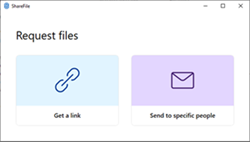
-
[ ファイルをリクエスト-リンクを取得 ] または [ ファイルをリクエスト-特定の人に送信] を選択します。
ファイルをリクエスト-リンクを取得
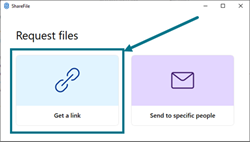
-
[リンクの取得] を選択します。
[ リンクを取得 ] ポップアップが表示されます。
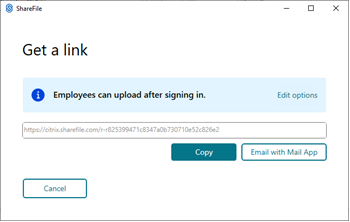
-
表示されるオプションの下にある [コピー] を選択します。
「クリップボードにリンクがコピーされました」というメッセージが短時間表示されます。
-
コピーしたリンクをメールで共有または別のコミュニケーションアプリと共有します。
ファイルをリクエストする-特定の人に送信する
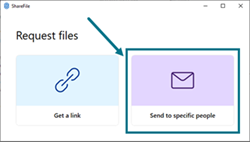
-
[ 特定の人に送信] を選択します。
[特定の相手への送信] メッセージウィンドウが表示されます。
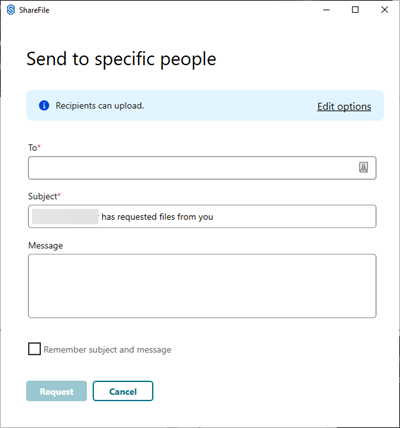
-
[オプションの編集] を選択して、次のオプションを確認して設定します:
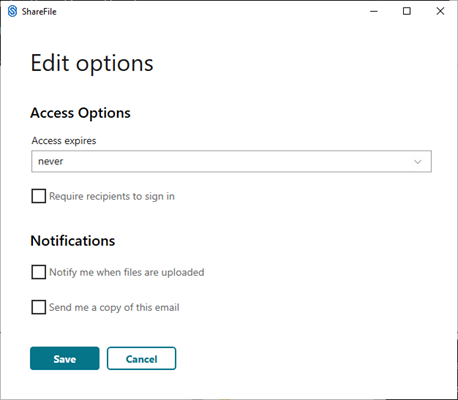
-
アクセスオプション:
-
アクセスの有効期限 - 受信者用のさまざまな有効期限の設定から選択します。
-
[受信者のサインインを要求する] チェックボックス。
-
-
通知:
-
[ ファイルがアップロードされたら通知する] のチェックボックス。
-
[ このメールのコピーを送信] のチェックボックス。
-
-
-
[Save] を選択します。
「 特定の人に送信」 画面を完了します。
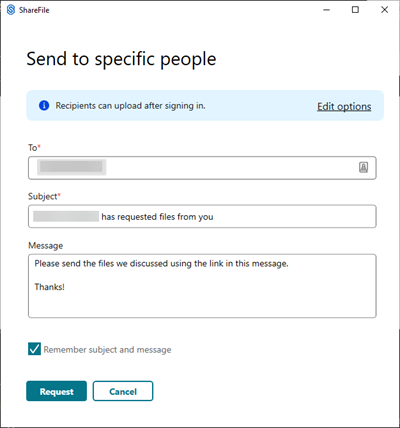
-
[宛先] ボックスに受信者のメールアドレスを入力します。
-
[件名] は事前入力されていますが、テキストを再入力できます。
-
必要に応じてメッセージを入力します。
-
必要に応じて、[ 件名とメッセージを記憶する ] チェックボックスを選択します。
-
「 リクエスト」を選択します。
リクエストが送信されます。
共有
共有
This Preview product documentation is Citrix Confidential.
You agree to hold this documentation confidential pursuant to the terms of your Citrix Beta/Tech Preview Agreement.
The development, release and timing of any features or functionality described in the Preview documentation remains at our sole discretion and are subject to change without notice or consultation.
The documentation is for informational purposes only and is not a commitment, promise or legal obligation to deliver any material, code or functionality and should not be relied upon in making Citrix product purchase decisions.
If you do not agree, select I DO NOT AGREE to exit.